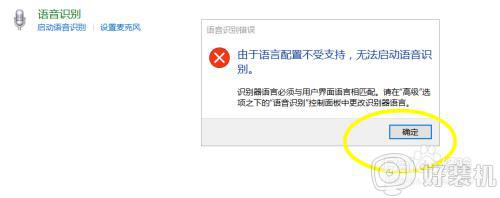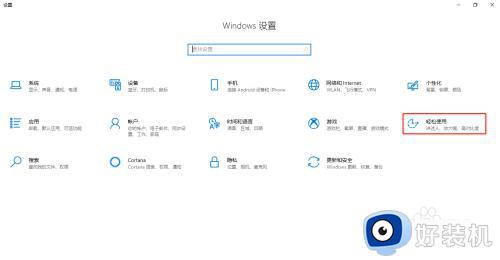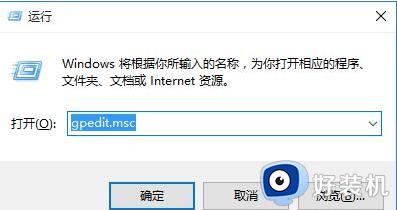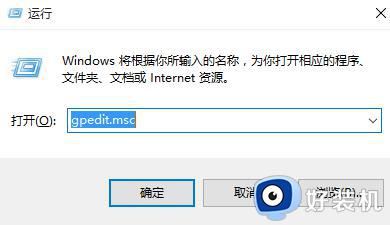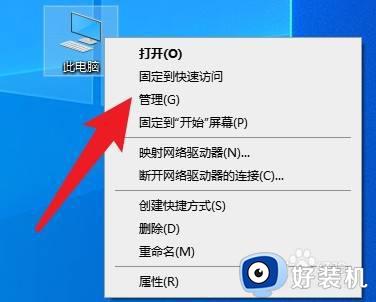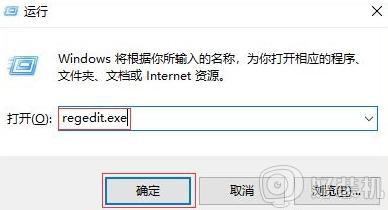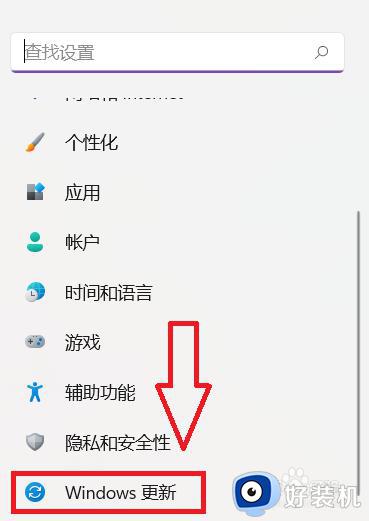win10电脑禁止开机自动运行语音识别功能的步骤
时间:2021-03-22 11:21:43作者:huige
使用win10系统的用户都知道,它内置有语音识别功能,可以方便用户们语音操作电脑,但是开机会默认自动运行语音识别功能,如果不喜欢的话,要如何禁止呢?方法并不难,今天就由小编给大家讲解一下win10电脑禁止开机自动运行语音识别功能的步骤吧。
具体步骤如下:
1.打开windows设置界面,随后输入控制面板并打开对应选项。
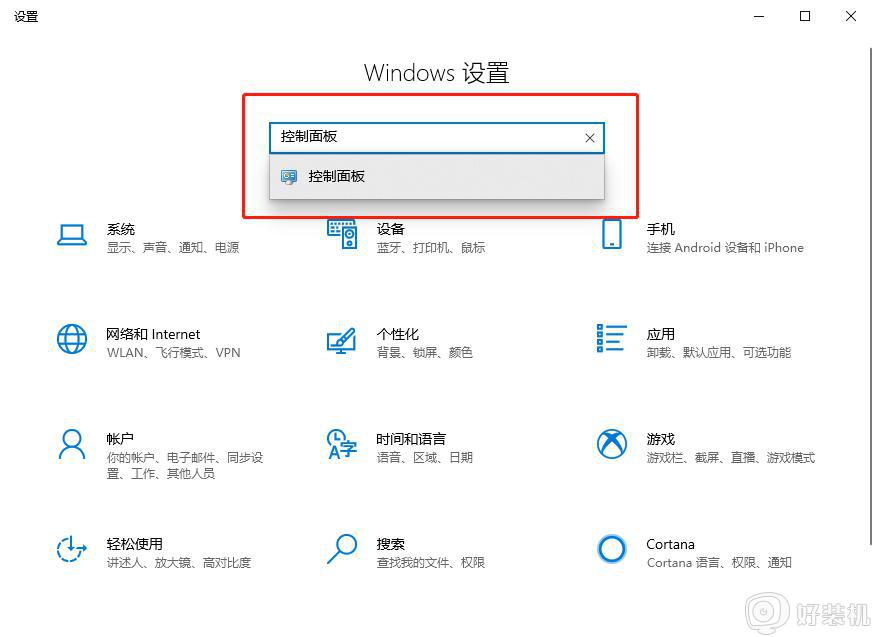
2.直接在界面中找到语音识别选项进入。
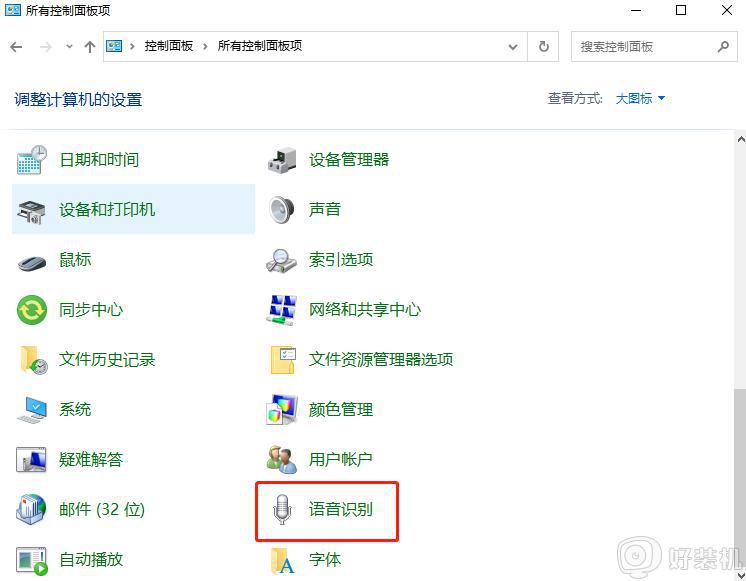
3.在打开的语音识别界面中点击左侧高级语音选项进入。
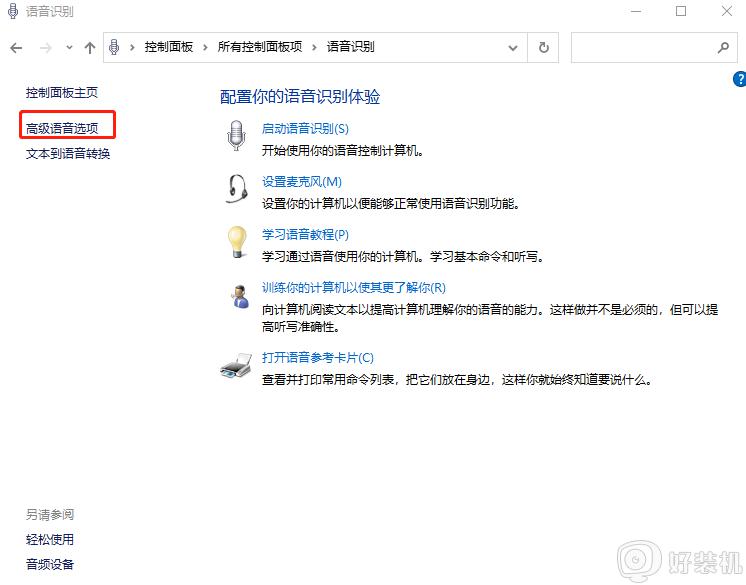
4.在弹出的语音属性界面中,取消勾选以下选项,最后保存设置。
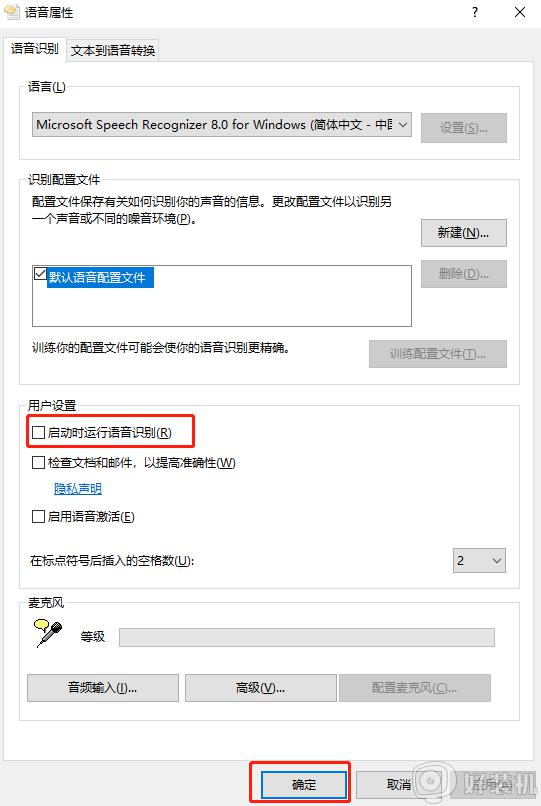
以上给大家讲解的便是win10电脑禁止开机自动运行语音识别功能的步骤,有需要的用户们可以学习上面的方法步骤来进行操作,相信可以帮助到大家。